마우스 잠금은 컴퓨터를 잠그고 화면을 어둡게 합니다.
우리 시스템이 다른 사람의 눈에 띄지 않도록 보호하려면 시스템을 잠궈 사용자의 액세스를 제한하는 것이 중요합니다. Windows는 기본적으로 잠금 시스템을 갖추고 있지만 모든 사용자에게 알려진 암호로 쉽게 차단 해제할 수 있습니다. 따라서 컴퓨터에 보안 계층을 추가할 수 있는 도구를 찾고 있다면 Mouse Lock 을 사용해 보십시오 .
Mouse Lock 은 (Mouse Lock)Windows 10 데스크탑 및 랩탑 용 무료 오픈 소스 소프트웨어로 데스크탑을 어둡게 하고 마우스 커서 및 포인터를 잠글 수 있어 모니터를 잠글 수 있습니다. 시스템을 잠그는 것 외에도 마우스의 움직임을 제한하여 원치 않는 시스템의 물리적 액세스를 완전히 비활성화할 수 있습니다.
Windows PC용 마우스 잠금 소프트웨어
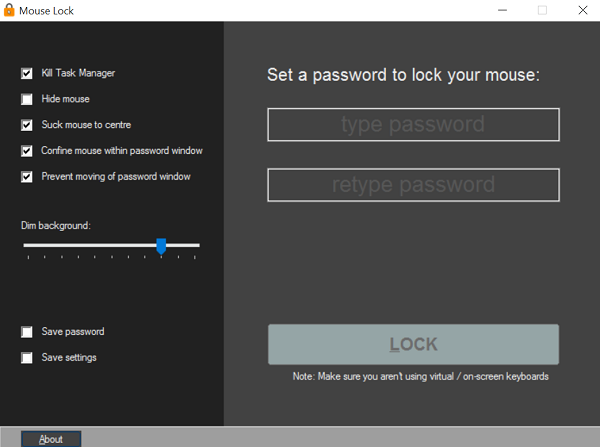
Mouse Lock 은 사용자가 없을 때 마우스 커서를 한 곳에 잠가 PC를 보호할 수 있는 가벼운 무게입니다. 응용 프로그램은 사용자 지정 암호로 마우스 움직임을 잠그고 활성화 시 나머지 화면을 어둡게 합니다.
이 응용 프로그램의 사용은 매우 간단합니다. 실행 파일을 다운로드하고 실행하기만 하면 됩니다. 시스템을 잠그고 잠금을 해제하려면 암호를 입력해야 합니다. 응용 프로그램의 디자인은 사용자가 확인을 위해 암호를 총 3번 입력하는 것을 의무화하고 있음을 유의하십시오 .(Please)
마지막으로 "잠금" 버튼을 누르면 앱이 잠깁니다. 마우스를 화면 중앙으로 밀면 화면에 보이는 나머지 항목이 흐리게 표시됩니다.
이 앱의 좋은 기능은 잘못된 비밀번호 시도를 기록하고 성공적인 잠금 해제 시 모든 시도를 표시한다는 것입니다. 따라서 사용자가 자신의 시스템을 잠금 해제하면 컴퓨터 잠금을 해제하려고 시도한 사람이 표시됩니다. 또한 마우스 잠금(Mouse Lock) 은 무시할 수 없으며 CTRL+SHIFT+DEL 을 눌러도 결과가 표시되지 않습니다.
마우스 잠금 기능(Features of Mouse Lock)
- 휴대용 응용 프로그램
- 암호로 커서 마우스 잠금
- 작업 관리자(Task Manager) 실행을 비활성화할 수 있습니다.
- 비밀번호 입력 창이 이동되지 않도록 할 수 있습니다.
- 누군가가 귀하의 비밀번호를 추측했는지 확인하십시오
- (Save)다음에 Mouse Lock(Mouse Lock) 을 사용할 때 더 빠르게 잠그기 위해 암호 및/또는 설정을 저장 합니다.
Mouse Lock 은 오픈 소스 무료 유틸리티이며 여기(here)(here) 에서 다운로드할 수 있습니다 .
Related posts
Lock keyboard and mouse Windows : Bluelife KeyFreeze
Count Keyboard 프레스, Mouse 클릭, PC의 Mouse trajectory
Emulate Mouse Windows 10에서 Clickless Mouse을 사용하여 호버링으로 클릭하십시오
Mouse Pointer and Cursor과 함께 스크린 샷을 찍는 방법
Windows PC에 대한 X-Mouse Button Control와 Remap mouse 버튼
Windows 10에서 Mouse Acceleration을 비활성화하는 방법
Windows 10의 Change Mouse Cursor Thickness & Blinking Rate
Stop mouse Windows 10에서 가져 오는시기를 자동으로 클릭하거나 선택하는 것
Create Windows 10에 대한 StrokesPlus의 강력한 마우스 제스처
Mouse Wheel을 중지하는 방법 Windows 11/10 볼륨 제어에서 Mouse Wheel
Mouse Cursor을 Windows 10 화면의 특정 부분으로 제한하는 방법
Windows 10에서 Mouse Hover Time를 변경하는 방법
PENATTINTION은 Windows의 무료 Mouse Pointer and Cursor Highlighter입니다
PC 용 Best Wireless Mouse and Wireless Keyboard
Mouse 왼쪽 버튼 Windows 11/10에서 작동하지 않는 왼쪽 클릭 버튼
Hide mouse cursor & pointer Windows 사용 AutoHideMouseCursor
Windows 10에서 비활성 Scrolling를 비활성화하는 방법
USB Flash Drive이 연결되면 Keyboard 및 마우스가 작동하지 않음
Microsoft Mouse and Keyboard Center Windows 10
ClickLock을 켜려면 mouse button을 보유하지 않고 항목을 선택하십시오
